Skype — одно из самых популярных приложений для личного и профессионального общения. Первоначально известное благодаря видеозвонкам, теперь оно стало любимым приложением для различных видов общения. Но что, если вы не можете его использовать? Некоторые страны, такие как Северная Корея, заблокировали доступ к Skype, чтобы обезопасить бизнес своих телекоммуникационных компаний. Люди остро нуждаются в разблокировщик скайпа в этих регионах.
Если вы сталкиваетесь с аналогичной проблемой, эта статья предназначена для вас. В этой статье мы обсудим, как разблокировать приложение Skype для бесплатного звонка. Мы также обсудим, как блокировать и разблокировать кого-то на скайпе. В конце мы поделимся лучшим методом для мониторинга деятельности ваших детей на Skype.




Как разблокировать Скайп: звонок бесплатный?
Если вы хотите совершать бесплатные звонки, вы можете легко использовать для этого Skype. Но как пользоваться Skype, если он запрещен в вашем регионе или стране? Давайте обсудим два простых способа:
Способ 1. Используйте VPN.
Вы можете использовать виртуальную частную сеть (VPN) для использования Skype, даже если она запрещена в вашей стране. Вам просто нужно установить VPN на свой телефон или ПК/ноутбук. Зарегистрируйтесь или войдите, используя свои деталь . Вы найдете кнопку для подключения к серверу, расположенному за пределами вашей страны.
Некоторые VPN также позволяют вам выбрать местоположение или страну по вашему выбору. Вы можете подключиться к стране, где Skype не запрещен. После подключения он замаскирует или изменит ваш IP-адрес. Следовательно, вы сможете бесплатно использовать Skype для бесплатных звонков или сообщений.
Примечание: Будьте осторожны при использовании VPN, потому что, если правительство вашей страны контролирует использование таких приложений, оно также может обнаружить, что кто-то использует VPN. Используйте надежный VPN или купите премиум-версии, чтобы избежать подобных ситуаций.
Способ 2: Прокси-серверы
Прокси-серверы действуют как посредники между вашим устройством и Интернетом. Использование прокси-сервера будет означать, что ваше устройство не сможет напрямую подключаться к Интернету. Скорее, он будет перенаправлен через прокси-сервер, который вы будете использовать. Вы можете использовать их для доступа к Skype, если находитесь в местоположение , где Skype запрещен.
Попробуйте найти надежный и популярный прокси-сервер. Лучше приобрести платную версию прокси-сервера. Платные версии более надежны. Скорее всего, они обеспечат вам более качественные бесплатные звонки с использованием Skype и других запрещенных в вашей стране приложений.
Вам просто нужно получить доступ к настройки сети вашего устройства, чтобы начать настройку параметров прокси- деталь вашего устройства. Вы можете вручную ввести деталь IP-адреса и номер порта, к которому вы хотите подключиться. Эта информация будет предоставлена прокси-сервером, который вы будете использовать. Просто примените изменения, которые вы внесли в настройки сетевого прокси, и все готово. Теперь вы можете использовать Skype для бесплатных звонков и обмена сообщениями.
Примечание: Изменение настройки прокси-сервера вашего устройства не может гарантировать, что вы сможете получить доступ ко всем запрещенным приложениям. Вам также необходимо соблюдать осторожность в отношении местных законов при использовании прокси-серверов для доступа к запрещенным в вашей стране приложениям.
Овладеть простыми шагами для контроля ваших контактов и частных сообщений.
Как я могу заблокировать кого-то в Скайпе?
Если вас кто-то раздражает в Скайпе или вы просто хотите от кого-то скрыться, вы можете просто заблокировать пользователя Скайпа. Давайте кратко обсудим, как заблокировать кого-то в Skype, выполнив простые действия:
1. В мобильном Скайпе
Если вы используете мобильное приложение Skype, вы можете заблокировать человека, выполнив несколько простых шагов. Они упомянуты ниже:
- Запустите приложение Skype и войдите в свою учетную запись Skype на телефоне.
- В главном интерфейсе будут показаны ваши контакты Skype.
- Нажмите и удерживайте контакт, который хотите заблокировать, пока не увидите варианты.
- Нажмите «Просмотреть профиль». Информация об этом человеке будет показана.
- Перетащите вниз, чтобы коснуться опции под названием «Заблокировать контакт». Эта опция будет отображаться красным цветом шрифта.
- Вы увидите окно подтверждения от Skype. Нажмите «Заблокировать».
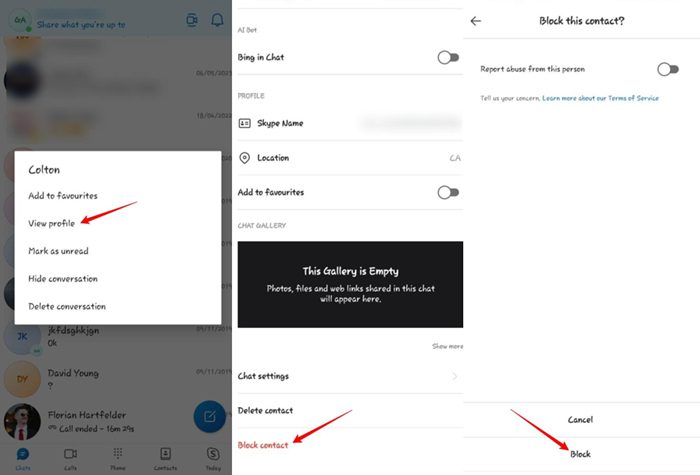
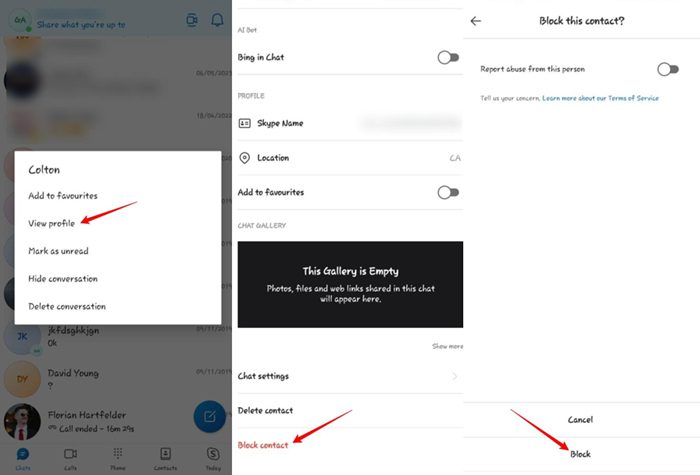
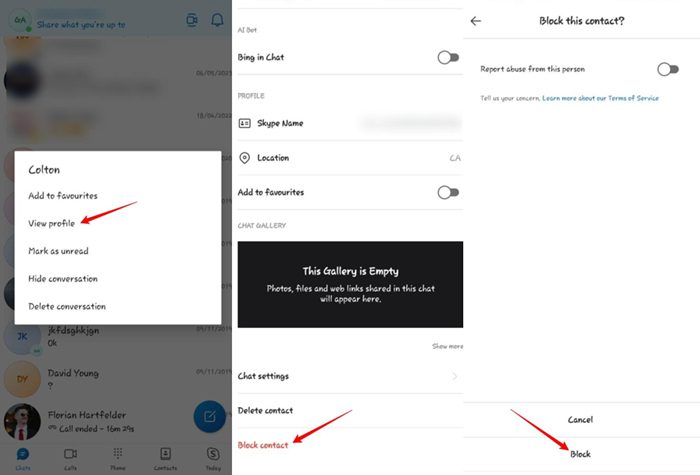
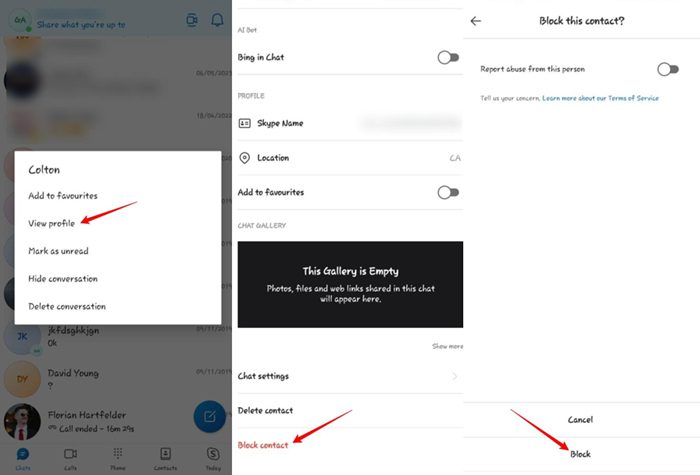
Ваш контакт Skype теперь будет заблокирован и не сможет связаться с вами в вашей учетной записи Skype. Оно также исчезнет из ваших разговоров в Skype.
2. На рабочем столе Скайпа.
Заблокировать кого-либо в настольном приложении Skype также очень просто, если вы можете перейти к его профилю. Вот шаги:
- Запустите приложение Skype на своем компьютере и убедитесь, что вы вошли в систему.
- На левой панели приложения Skype вы увидите список людей. Выберите тот, который хотите заблокировать.
- Щелкните правой кнопкой мыши по этому человеку и выберите «Просмотреть профиль».
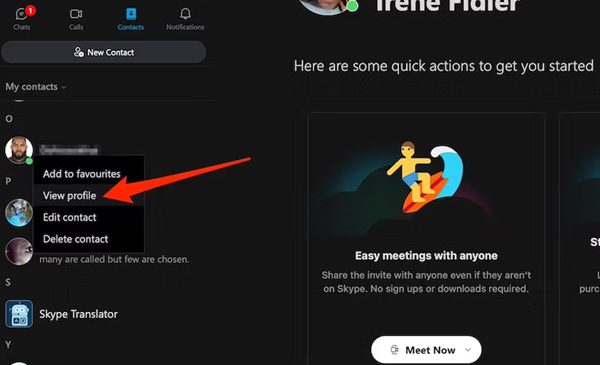
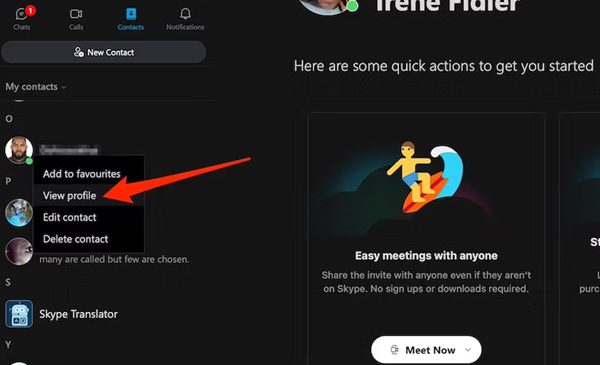
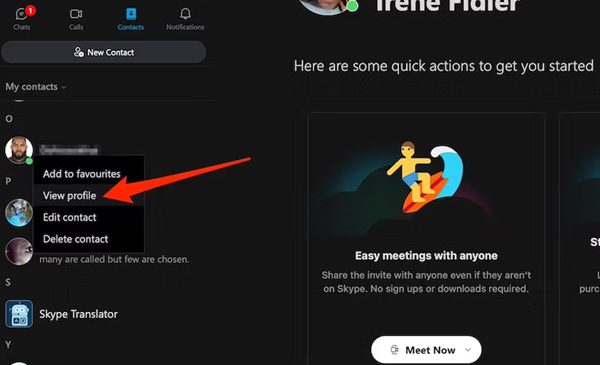
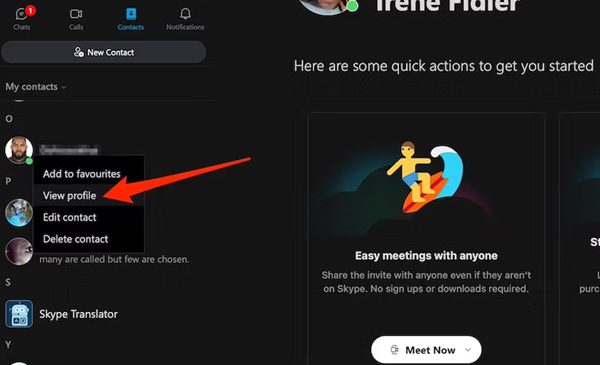
- Перетащите вниз, чтобы просмотреть всю информацию, и нажмите кнопку «Заблокировать контакт».
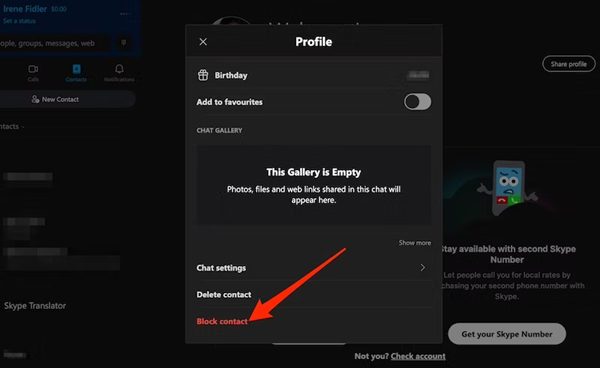
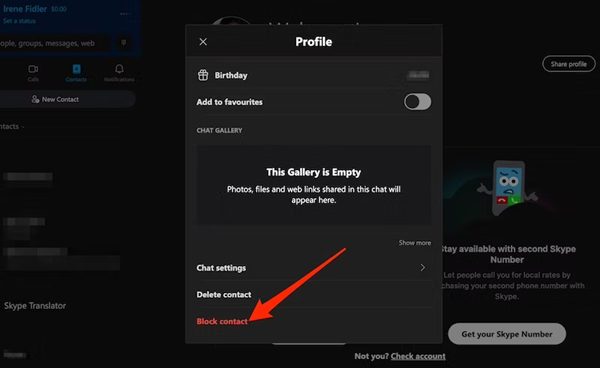
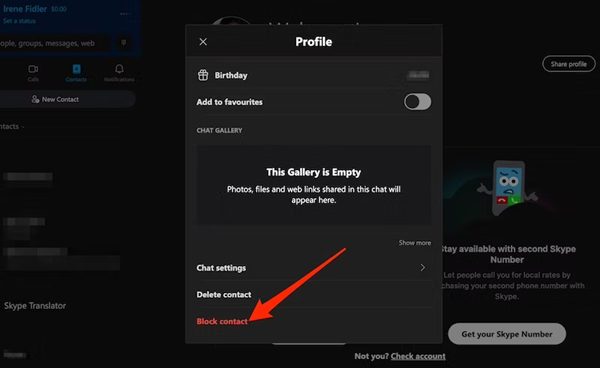
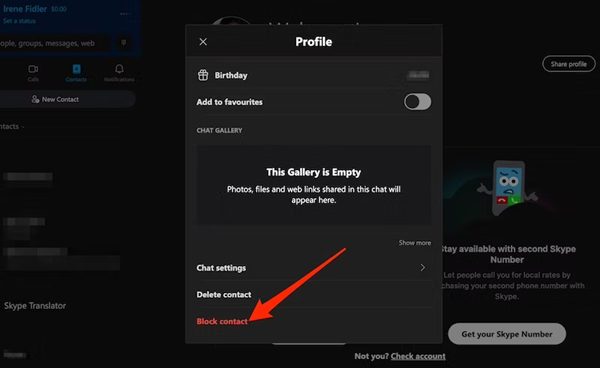
- Skype снова запросит у вас подтверждение. Просто нажмите «Заблокировать».
Ваш контакт Skype будет заблокирован. Вы не увидите никаких сообщений или звонков от этого контакта в своем Skype.
Как посмотреть заблокированные номера в Скайпе?
Соответственно, вы можете проверить заблокированные контакты в своей учетной записи Skype. Наш разблокировщик Skype поделился с вами способом. Skype хранит данные всех пользователей Skype, которых вы заблокировали с помощью своего идентификатора. Вот шаги, чтобы увидеть заблокированные контакты:
Откройте настройки Skype > нажмите «Контакты» > установите флажок «Заблокированные контакты». Он покажет все контакты Skype, которые заблокированы для вашего идентификатора Skype.
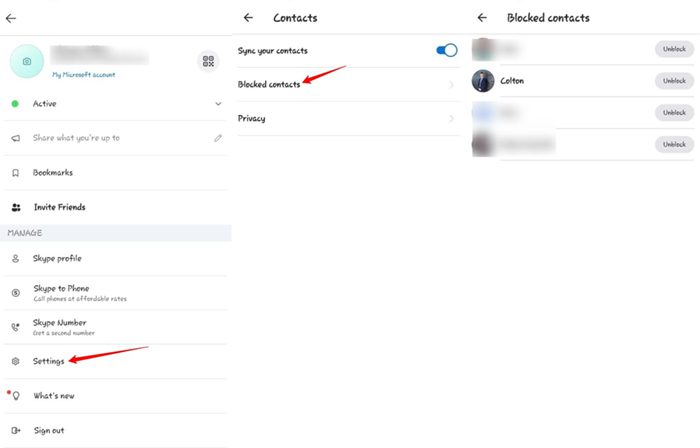
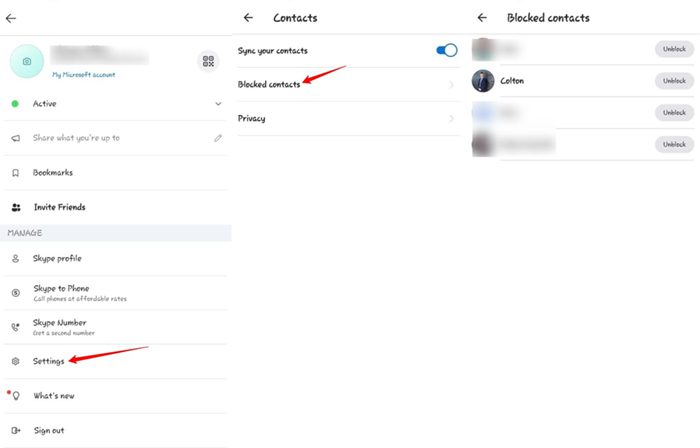
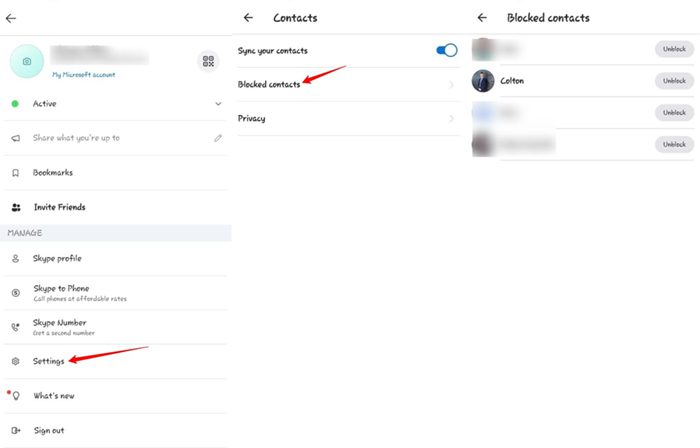
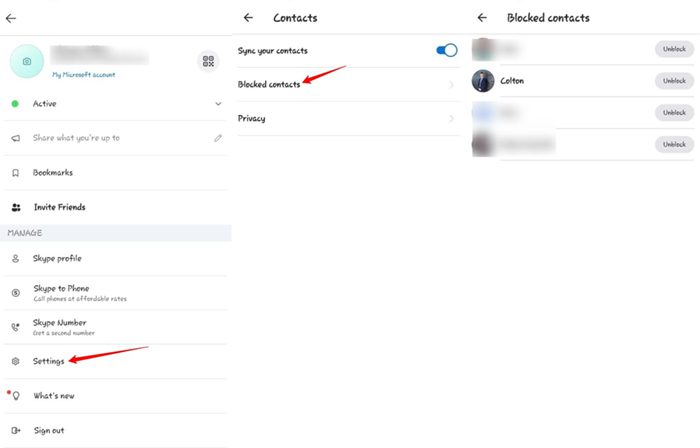
Как разблокировать контакты в Скайпе?
Вы передумали по поводу заблокированного человека в Скайпе? Разблокировка человека в Скайпе занимает всего несколько шагов. Давайте проверим общий доступ к разблокировщику Skype в разделе ниже:
- Следуйте приведенным выше инструкциям, чтобы проверить заблокированные контакты в Skype.
- Вы увидите опцию «Разблокировать» для каждого заблокированного контакта. Просто нажмите.
Этот человек не исчезнет из списка заблокированных контактов. Теперь этот человек может позвонить вам или отправить сообщение. Вы будете получать уведомления о звонках и сообщениях этого человека, если вы не отключили его звук.
Что произойдет, если я разблокирую кого-то в Skype?
Когда вы разблокируете кого-либо, этот человек сможет видеть все ваши деталь и иметь возможность связаться с вами в Skype. Вот различия после разблокировки контакта:
- Посмотрите свой идентификатор Skype и профиль: Ваш профиль Skype исчезает для человека, которого вы заблокировали. Когда вы разблокируете пользователя Skype, он сможет увидеть ваш идентификатор Skype, выполнить его поиск, а также просмотреть параметры профиля, щелкнув ваш идентификатор.
- Ваш онлайн /оффлайн статус: Разблокированный человек может видеть, находитесь ли вы онлайн или офлайн в Skype. Этому человеку будет показан зеленый или красный значок, показывающий ваш онлайн или офлайн-статус.
- Варианты звонка и текстового сообщения: Разблокированный человек сможет отправлять вам сообщения в Skype. Он также может инициировать аудио- и видеозвонки вам.
- Варианты Деталь редактирования: В дополнение к опциям, упомянутым выше, разблокированный человек сможет получить доступ к деталь вашего профиля, таким как ваше местоположение , планирование вызовов и создание групп.
Последние мысли
Skype — всемирно известное программное обеспечение для связи. В этой статье мы обсудили дополнительные инструменты разблокировки Skype. С их помощью восстановить доступ к Скайпу сможет даже непрофессионал. Но вам нужно использовать разблокировщик Skype с осторожностью, чтобы обеспечить свою безопасность и находиться в пределах юридических границ вашей страны.
Использование коммуникационного приложения, такого как Skype, также может вызвать беспокойство у ответственных родителей. Как родитель, вы можете беспокоиться, если ваш ребенок заходит в Skype, оставаясь при этом в безопасных пределах. Мы настоятельно рекомендуем FlashGet Kids: приложение для родительского контроля для родителей, которые предпочитают следить за деятельностью своего ребенка. Это приложение позволяет вам всегда следить за тем, чем занимается ваш ребенок. Вы можете проверить, с кем разговаривает ваш ребенок и сколько времени он проводит в Skype или любом другом приложении.
Кроме того, вы также можете установить ограничения по времени для ваших детей. использование приложения соответственно. FlashGet Kids Приложение позволяет вам определять безопасные границы местоположение ваших детей и получать оповещения всякий раз, когда они покидают эту зону. В этом простом, но мощном и продуктивном приложении есть еще много возможностей для изучения.
Часто задаваемые вопросы
Как узнать, заблокировал ли меня кто-то в Скайпе?
Вы не сможете увидеть контактные деталь человека, который заблокировал вас в Скайпе. Если вы отправите ему сообщение, оно никогда ему не будет доставлено. У вас также возникнут сбои при вызове, и вы не сможете увидеть его онлайн или офлайн-статус.
Могу ли я разблокировать кого-либо в Skype без его ведома?
Да. Skype не сообщает заблокированному человеку, что его разблокировали. Разблокированный человек начнет видеть только деталь вашего профиля Skype, не имея конкретных знаний о том, что его заблокировали или разблокировали.
Как разблокировать человека в Скайпе, если я не знаю его имени?
Вы можете разблокировать кого-либо в Skype, не зная его имени. Список заблокированных контактов появится в настройки Skype. Затем щелкните профиль человека и разблокируйте контакт.
Могу ли я заблокировать кого-либо в Скайпе, если у меня нет его контакта?
Да. Просто найдите имя человека в строке поиска Skype. Он/она появится в каталоге Skype, если его нет в вашем списке контактов. Нажмите на человека, которого хотите заблокировать, прокрутите его профиль вниз и выберите «Заблокировать контакт».

